Nesse tutorial você irá aprender a Formatar seu Computador usando o Windows 7
Preparativos para a formatação:
1- CD de instalação do Windows Seven;
2- Drivers para o computador;
3- Backup dos arquivos (recomendado).
Já está com objectos em mãos? Então vamos começar a formatação.
Insira o DVD do Windows Seven e reinicie o computador.
Depois de ter inserido o DVD do Seven e reiniciado o PC, irá aparecer esta mensagem: “Pressione uma tecla para iniciar do CD…”.
Pressione ENTER ou qualquer tecla para darmos inicio à instalação do Windows Seven.
Preparativos para a formatação:
1- CD de instalação do Windows Seven;
2- Drivers para o computador;
3- Backup dos arquivos (recomendado).
Já está com objectos em mãos? Então vamos começar a formatação.
Insira o DVD do Windows Seven e reinicie o computador.
Depois de ter inserido o DVD do Seven e reiniciado o PC, irá aparecer esta mensagem: “Pressione uma tecla para iniciar do CD…”.
Pressione ENTER ou qualquer tecla para darmos inicio à instalação do Windows Seven.
Na
tela que surgir, você poderá escolher o idioma, o formato da hora e da
moeda e o idioma do teclado. Continuamos a instalação clicando em
“Seguinte” ou “Next” (Dependendo da Língua do Windows).
Para
instalar o Windows Seven basta clicar em “Instalar Agora” ou “Install
Now”. Depois irá surgir durante algum tempo no fundo da janela um texto a
dizer “Aguarde…” ou “Setup is starting…”. Ai é só esperar alguns
minutos…
Após
algum tempo irá surgir uma janela com os Termos de Uso do Windows.
Clique em “Aceito os termos da licença” ou “I accept the license terms” e
depois em “Seguinte” ou “Next”.
Agora
irá aparecer o tipo de instalação que pretende. Recomendo o
“Personalizado” ou “Custom” pois podemos configurar melhor o sistema,
além de particionar o HD.
Chegamos
ao momento de criar as partições no disco, a parte da instalação do
Windows que mais atormenta os usuário novatos. Mas no Windows Seven não é
muito complicado, basta seguir as informações presentes na tela. Na
imagem abaixo, disco não está formatado (aliás nunca foi, é como se
fosse um disco acabado de sair de uma loja). Clique “Opções da unidade”
ou “Drive options” para podermos ter acesso as opções de partição.

Recomendo
sempre criar duas partições, assim na próxima vez que você for formatar
seu PC, não não precisará fazer o backup de seus arquivos, pois toda
vez que formatar o Windows, seu arquivos ficaram em um HD e o Windows em
outro.
Para criar uma nova partição clique em “Novo” ou “New”. Depois escolha o tamanho do mesmo.
Mas o ponto X deste tutorial é a instalação do Seven, e se caso o seu computador já possuísse algum sistema operacional, vá na partição onde ele foi instalado e clique em “Eliminar” ou “Delete”.
Depois de particionarmos o HD, clique em “Seguinte” ou “Next”. E agora o Windows Seven começará a ser instalado no seu computador. Este processo não é rápido, e em alguns computadores, pode demorar cerca de 1 hora ou mais. E vale lembrar que o PC tem que ser reiniciado neste processo, mas só deixar que o Windows “toma conta do recado”.
Assim que acabe de Instalar ele vai pedir pela serial-key do Windows, insiram e se não tiverem passem à frente.
Finalizando a instalação
Depois da instalação ser concluída, basta você configurar sua conta do Seven! E está parte é a mais fácil divertida. Fique a vontade.
Para criar uma nova partição clique em “Novo” ou “New”. Depois escolha o tamanho do mesmo.
Mas o ponto X deste tutorial é a instalação do Seven, e se caso o seu computador já possuísse algum sistema operacional, vá na partição onde ele foi instalado e clique em “Eliminar” ou “Delete”.
Depois de particionarmos o HD, clique em “Seguinte” ou “Next”. E agora o Windows Seven começará a ser instalado no seu computador. Este processo não é rápido, e em alguns computadores, pode demorar cerca de 1 hora ou mais. E vale lembrar que o PC tem que ser reiniciado neste processo, mas só deixar que o Windows “toma conta do recado”.
Assim que acabe de Instalar ele vai pedir pela serial-key do Windows, insiram e se não tiverem passem à frente.
Finalizando a instalação
Depois da instalação ser concluída, basta você configurar sua conta do Seven! E está parte é a mais fácil divertida. Fique a vontade.
Depois
de configurar a sua conta correctamente, o Windows vai proceder uma
análise no computador para verificar a sua performance. Depois de acabar
a análise, o Windows Seven estará pronto para o uso.
Fonte: Tutoriais World
Fonte: Tutoriais World



















![BAIXA-GRATIS - Downloads de filmes, animes, jogos, cursos,programas e muito mais!! [ENTRE E CONFIRA]](http://img90.imageshack.us/img90/5917/anigifofq.gif)
![BAIXA GRATIS - Downloads de filmes, animes, jogos, cursos,programas e muito mais!! [ENTRE E CONFIRA]](http://img182.imageshack.us/img182/7766/bannerbg2.gif)
![BAIXA GRATIS - Downloads de filmes, animes, jogos, cursos,programas e muito mais!! [ENTRE E CONFIRA]](http://img219.imageshack.us/img219/3880/anigifem.gif)
![BAIXA GRATIS - Downloads de filmes, animes, jogos, cursos,programas e muito mais!! [ENTRE E CONFIRA]](http://img524.imageshack.us/img524/7330/banner468x60.gif)















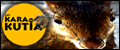




0 comentários: sobre FORMATANDO UM PC E INSTALANDO O WINDOWS 7
Postar um comentário para FORMATANDO UM PC E INSTALANDO O WINDOWS 7